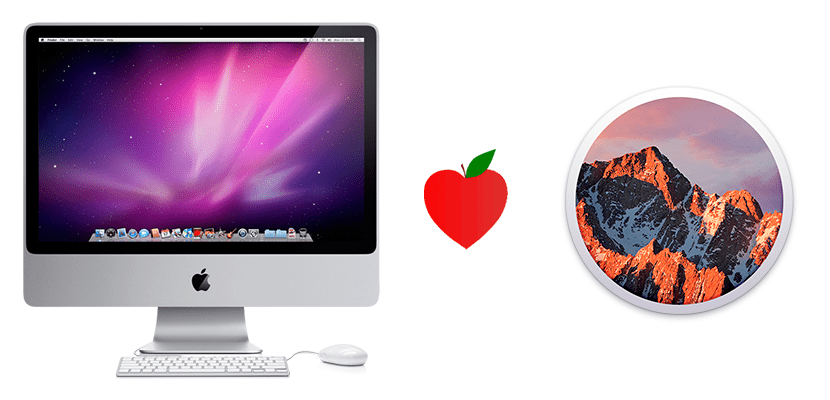
Apple släppt MacOS Sierra I slutet av förra månaden, den nya versionen av sitt stationära operativsystem som kommer med intressanta nyheter, till exempel Siri eller möjligheten att göra bild-i-bild-tittande på YouTube-videor i ett flytande fönster. Problemet är att Tim Cook och företaget som vanligt bara tillåter att en ny version installeras på datorer där de är säkra på att det kommer att fungera bra, så många Mac-datorer har utelämnats, vilket i teorin inte borde ge stora problem .
Tänk om vi vill installera Sierra från grunden en Mac stöds inte? Vi kan inte ... eller inte officiellt. Om det finns Hackintosh, hur kan macOS faktiskt inte installeras på en Apple-dator? Jo det kan du. I den här artikeln kommer vi att lära dig allt du behöver veta, inklusive de problem som vi kan stöta på i nuet och i framtiden.
Installera macOS Sierra på Mac-datorer som inte stöds
Krav
- En kopia av macOS Sierra-installationsprogrammet. Även om det kan hittas online är det bäst att hämta det genom att ladda ner det från en Mac som stöds.
- Ett minimum 8 GB USB-minne.
- MacOS Sierra Patch Tool, tillgängligt från här.
- AUSEnabler-verktyget, tillgängligt från här.
Saker att tänka på
Vi måste komma ihåg att det vi kommer att installera på en Mac som inte stöds en slags Hackintosh, det vill säga, installera Mac på en dator där vi inte skulle kunna installera den, även om det är en Mac. Det betyder att vi kan stöta på ett problem som följande:
- Det kan vara Wi-Fi-problem. Mac-datorer med Broadcom BCM4321 Wi-Fi-modulen fungerar inte med macOS Sierra om inte Wi-Fi-kortet ändras. Datorerna som påverkas av detta problem skulle vara några MacPro3,1; MacBook5,2; MacBookPro4,1; iMac8,1; Macmini3,1 och MacBookAir2,1.
- El MacBook5,2 styrplatta stöds inte. Det fungerar, men det upptäcker det som en mus och vissa inställningar för styrplattan är inte tillgängliga.
- El iMac 8,1-ljud har problem där volymen inte ändras även om den indikerar ja. Ljud fungerar, men går alltid maximalt. En lösning skulle vara att sätta in några högtalare anslutna till hörlursutgången och kontrollera volymen från dem.
- Det vet vi redan vi kommer inte att kunna uppdatera från Mac App Store. I september värderade vi två möjligheter: 1) uppdateringarna installeras utan problem; 2) uppdateringar visas inte och / eller installeras inte; För att lösa detta måste vi använda AUSEnabler.
För att ge dig en idé har jag den installerad på en iMac från början av 2009 och det enda problemet jag har stött på hittills är att jag ibland (få) måste ansluta Wi-Fi manuellt när jag startar eller vaknar vila. När det gäller uppdateringar uppdaterade iTunes mig, så det vet vi redan Apples programvara kommer att uppdateras utan problem.
Process
Processen är mycket enkel. Det är bara nödvändigt att följa dessa steg:
- Vi sätter USB i Mac där vi ska skapa USB som kan startas.
- Vi öppnar Diskverktyg.
- Vi väljer USB-roten, klickar på "Radera" och markerar allt som i följande skärmdump (vi kan sätta vilket namn vi vill ha):
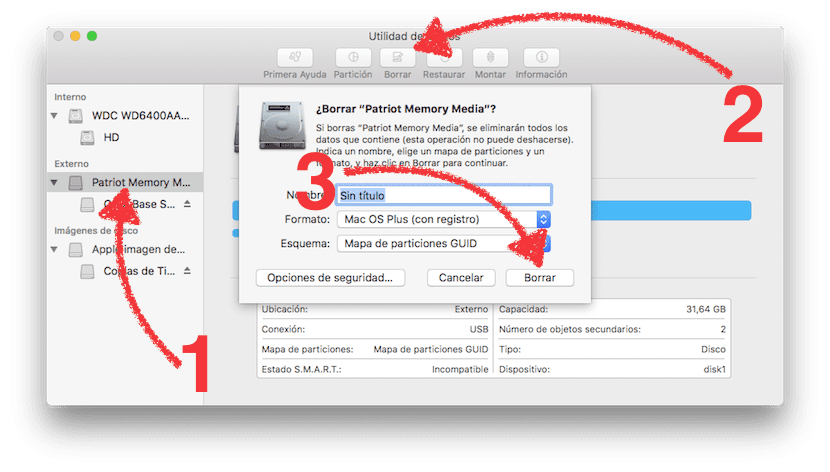
- Namn: vad vi än vill.
- Format: Mac OS X Plus (Journaled).
- schema: GUID-partitionskarta.
- För att formatera klickar vi på «Radera».
- Med USB redan skapat öppnar vi macOS Sierra Patcher.
- Vi klickar på "Klicka på ikonen för att bläddra ..." och väljer installationsprogrammet för macOS Sierra.
- I "Volym" väljer vi USB-enheten.
- Vi klickar på "Starta operation ..." och väntar tills den är klar.
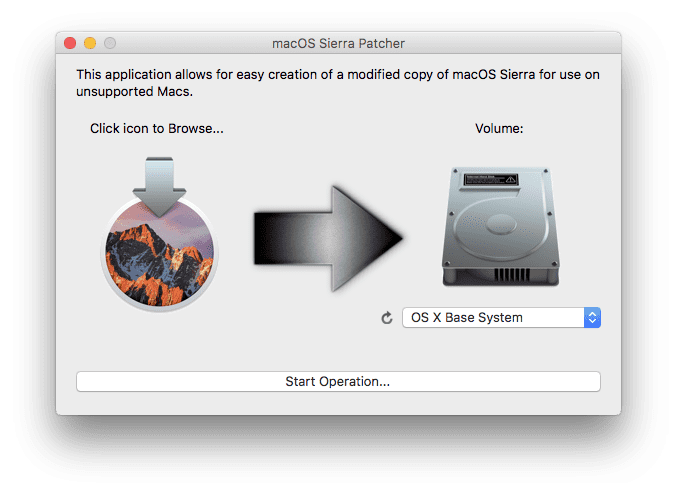
- Med USB redan skapat, nu måste vi börja från det. För att göra detta startar vi om och håller ALT-tangenten intryckt tills vi ser tillgängliga enheter.
- Från de enheter vi ser väljer vi USB Bootable som kommer att ha namnet "OS X Base System".
- Installationen är som alla andra: om vi vill installera från noll går vi till fliken "Verktyg", väljer Diskverktyg och raderar hela hårddisken. Sedan börjar vi installationen av macOS Sierra och väntar på att processen är klar.
- Efter installationen startar den om automatiskt. Här kommer vi att ha ett problem, och det är att det inte kommer att kunna starta operativsystemet. Vid den tiden måste vi stänga av Mac-datorn med av-knappen.
- Vi slår på datorn igen och trycker på ALT-tangenten igen för att starta från USB.
- Nu går vi till Verktyg och väljer "macOS Post Install".

- Här ser vi att vi har en rullgardinsmeny. Ovanpå den har vi vilken dator den har upptäckt. Vi visar menyn och väljer samma typ av Mac som vi ser ovan, i mitt fall en iMac9,1.
- Här är det tillrådligt att lämna det som är standard markerat, men vi kan också välja att lappa återställningspartitionen (jag rekommenderar den inte eftersom den inte fungerar för mig), den omgivande ljussensorn och Ethernet-adaptern. Om du inte har något av det skulle jag bara låta de första och tredje rutorna vara markerade.
- Därefter väljer vi volymen där korrigeringsfilerna ska installeras. Volymen är hårddisken där vi har installerat macOS Sierra.
- Slutligen klickar vi på "Patch" och väntar.
- När du startar om behöver vi bara följa stegen för att konfigurera den nya installationen.
Om du föredrar kan du se hur du installerar macOS Sierra på en Mac som inte stöds i följande video.
Och hur uppdaterar jag macOS Sierra på min Mac som inte stöds?
Det första du måste veta är att du inte kan om du inte antingen får bilden av en modernare version och genomför hela processen från grunden, vilket skulle eliminera all information, eller så använder du en version som laddas upp till en tredjepartsserver. Om du vill använda det andra av de föregående alternativen behöver du bara lägga till några steg till den tidigare processen:
- Vi öppnar AUSEnabler.

- Vi klickar på «Byt kataloger». Detta gör att det inte längre letar efter uppdateringar på Apples servrar, om inte på en inofficiell. Om du går vidare är var och en ansvarig för sina handlingar.

- Och vi skulle redan ha det. Slutligen klickar vi på «OK». Nu måste vi vänta tills den nya versionen laddas upp till servrarna, vilket kan ta några timmar eller några dagar.
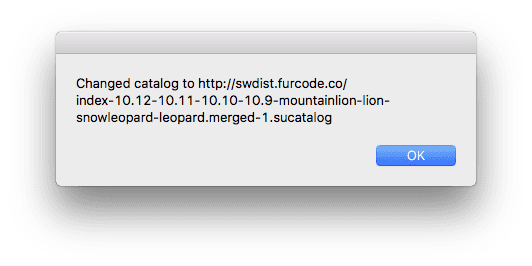
Har du lyckats installera macOS Sierra på en Mac som inte stöds?
och tvärtom? Installera Mac OS X Mavercisk på en MacBook Pro Retina 2015?
Jag har inte kunnat starta lasten med äpplet och då ger det mig ett fel om du kan hjälpa mig jag försöker på en macbook 2007 Tack
Men detta är lagligt?, För för det installerar du ett gratis operativsystem och du slutar komplicera ditt liv för att göra det här mycket lagligt tror jag inte att det är gå, säger jag eller du stannar med versionen eller Yosimite eller Capitan
hälsningar
Ah redo, jag installerar ett gratis operativsystem så att allt är lagligt och sedan installerar jag den senaste versionen av x-koden (endast tillgänglig för version 10.12 just nu) för att skapa appar för iOS och sedan med det välsignade gratis "OS" jag genererar certifierade från iTunes. öoooohhh varför satte jag inte på den förr ...
Dwlinuxero, vad gör du? Mycket lagligt i livet, det finns alltid en nörd som tycker att han är rättvisare än andra och sedan visar det sig att han är en fullständig demon, med att vara i det här forumet vill du redan hoppa över reglerna för datorer, jag vet inte vad du gör här, gå till ai med din luft av döda myggor ... att du säkert är en hukande imp ... det skruvar dig inte med den lagliga här
Jag har en fråga för att se om du kan klargöra.
Jag installerade den första versionen av Sierra på hösten när det här alternativet kom ut på min tidiga MBP 2009. Det har funnits flera senare versioner, men jag har aldrig hoppat över uppdateringen för systemuppdateringen. För några veckor sedan uppdaterade jag från 0 till 10.12.4, nu visas 10.12.5 i butiken ...?
Om jag förstod inlägget korrekt borde jag inte hoppa över det här, bara den mjuka typen iTunes och andra, så min fråga är följande:
Kan jag "uppgradera" från butiken eller ska jag göra samma procedur för att installera från 0?
Hälsningar och tack på förhand.
Pablo ... din jävel, jag svarade redan själv. Eftersom jag ser att du inte längre är på den här webbplatsen och webbansvariga för detta inte uppmärksammar.
Jag har tagit risken att uppgradera från Store till 10.12.5 i min MBP i början av 2009, efter att ha installerat version 0 från 10.12.4 med den metod som inte stöds och hoppat över uppgraderingen från Store till .5.
Resultatet har varit tillfredsställande. Om någon ifrågasätter det.
Hälsningar!
Jag förstår att det på en Mac Pro 2.1 (2007) inte går att uppgradera till Sierra, eftersom det är en processor som inte stöds, eftersom Sierra skulle behöva Penryn. Är det så? Tack.
Jag har en MacBook (13-tums, aluminium, slutet av 2008)
Jag går vidare till steg 7 i installationsprocessen:
«7.-Av de enheter som vi ser väljer vi USB-startbar som kommer att ha namnet" OS X Base System ".»
Jag ger det fortsätta och det visar mig NULL-symbolen.
Det upptäcker inte mina hårddiskar eller något annat ..
Jag har dock installerat om "El Capitan" två gånger och det ger mig inga problem.
När jag en gång uppdaterat till Sierra, allt bra .. när omstart upptäckte det inte hårddiskar ändå .. Jag ger upp?
tack
Jag startar minnet och när jag börjar med alt för att börja från minnet upptäcker det inte minnet
Folk, OS Patcher låter mig inte välja OS Sierra! Vilken förlängning ska den ha?
Vet någon om Sierra kan installeras på en "modifierad" MacPro 1.1 (det vill säga en med firmware ändrad) till 2.1?
Tyvärr installerade jag High sierra genom att följa dessa steg på min iMac 9.1 (2009 tidigt - 20 ″) men jag har ett problem att USB inte fungerar, jag vet inte om någon kan hjälpa mig med det här problemet
Hej, finns det något sätt att gå tillbaka till kaptenen? Jag installerade den höga Sierra, den går bra men när jag har upplevt ramproblem, vet någon hur man ska återvända?
Hej, jag har en imac8.1 med system 10.6.8
Kan du uppgradera detta dinosauriesystem till ett högre, åtminstone 10.10 ??
Kan någon hjälpa mig?
Vet någon vem som kan göra det?
De berättade också för mig att du kunde ändra den interna disken för en bättre prestanda ssd.
tack, domayto
tryck på alt när du slår på, och se om det finns någon återställningsskiva av någon tidigare version!